Kuidas luua iPhone'i lukustuskuval uus märkus
Rakendus Märkused on suurepärane koht, kus saate oma mõtteid või ideid jäädvustada. Avage lihtsalt rakendus, looge uus märkus ja kirjutage üles kõik, mida soovite. Kui sellest saab harjumus, võite avastada, et muudate iga olulise mõtte meeldejäämise lihtsamaks.
Kuid märkmete rakenduse saab veelgi kasulikumaks muuta, kui lisate otsetee oma iPhone'i juhtimiskeskusesse, mille koputamisel luuakse automaatselt uus märkus. Meie allolev juhend näitab teile, kuidas seda oma iPhone'is seadistada.
Märkmete otsetee lisamine iPhone'i juhtimiskeskusesse
Selle artikli toimingud viidi läbi iPhone 7 Plus versiooniga iOS 12.2. Selle juhendi toimingud täites lisate juhtimiskeskusesse märkmete nupu ja kohandate märkmete sätet, mis põhjustab selle nupu vajutamisel automaatselt uue märkme loomise.
1. samm: avage rakendus Seaded .

2. samm: valige nupp Juhtimiskeskus .
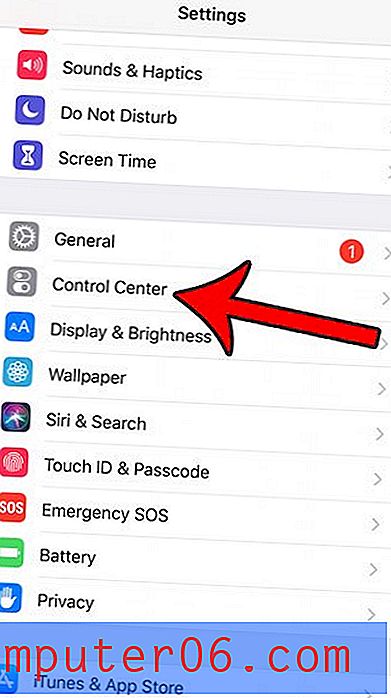
3. samm: puudutage nuppu Kohanda juhtnuppe .
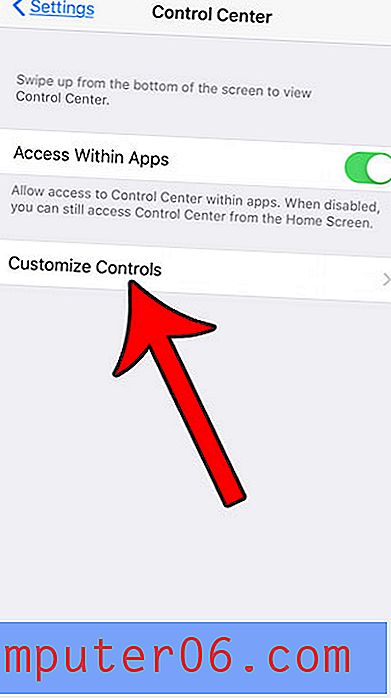
4. samm: kerige allapoole ja koputage rohelist nuppu +, mis asub märkmetest vasakul.
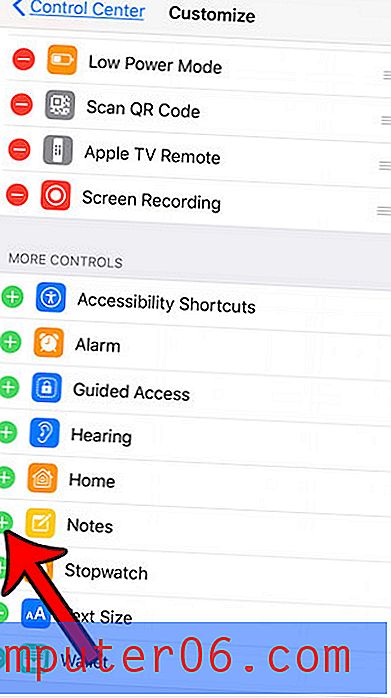
5. samm: puudutage ekraani vasakus ülanurgas nuppu Juhtimiskeskus .
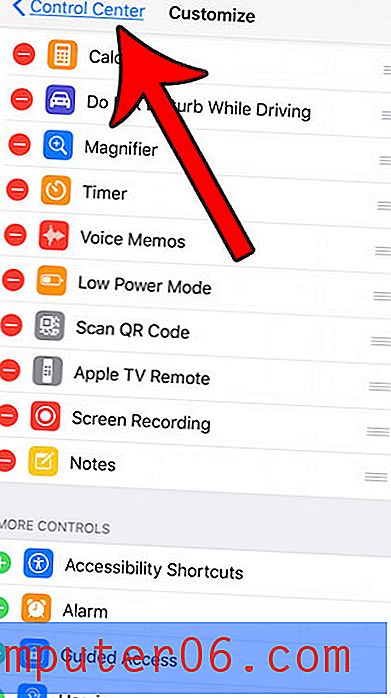
6. samm: puudutage ekraani vasakus ülanurgas nuppu Seadistused .
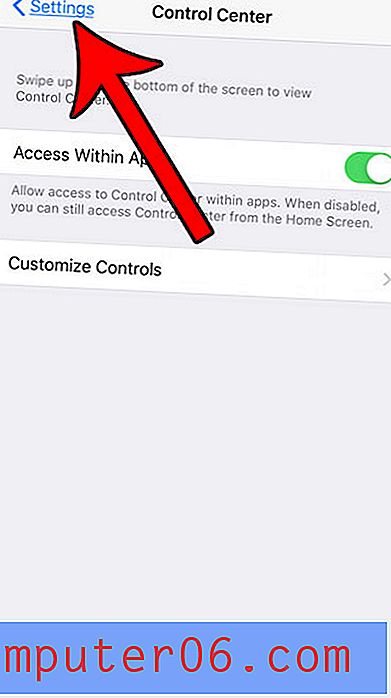
7. samm: kerige allapoole ja valige suvand Märkused .
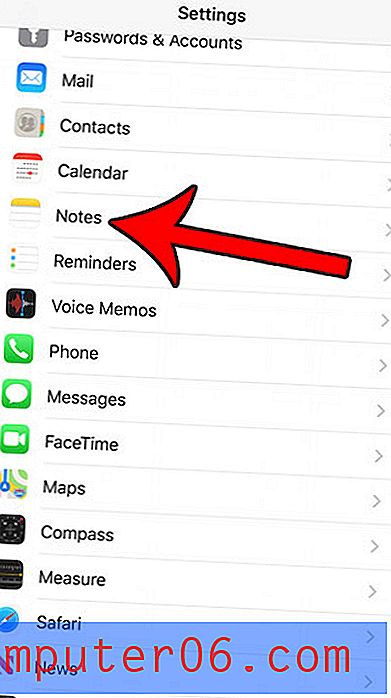
8. samm: kerige menüü alaosale ja valige nupp Lukustusekraan nupult Juurdepääsumärkused .
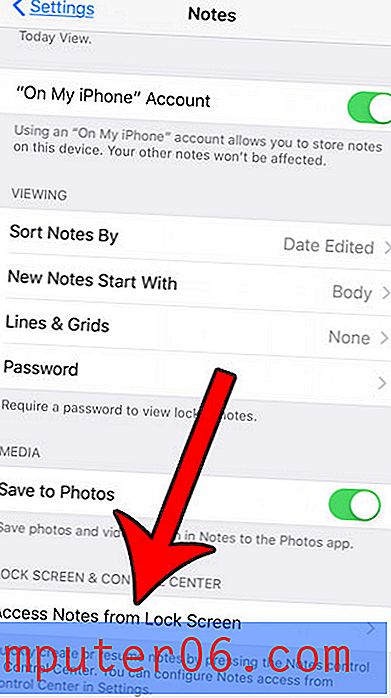
9. samm: valige suvand Loo alati uus märkus ja seejärel klõpsake seadete rakendusest väljumiseks ekraani all olevat nuppu Kodu .
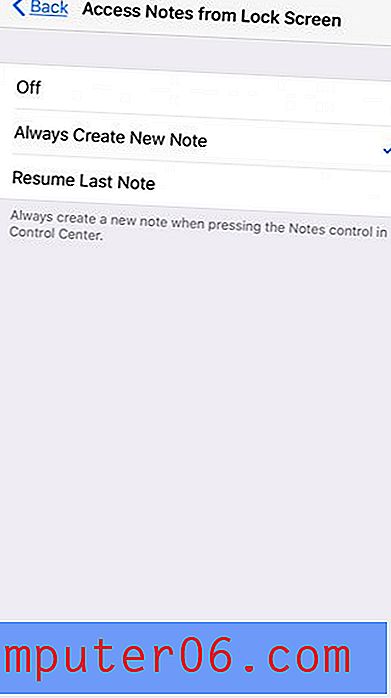
Nüüd, kui teie telefon on lukus, libistage lihtsalt ekraani alt üles ja koputage uue märkuse loomiseks nuppu Märkmed .
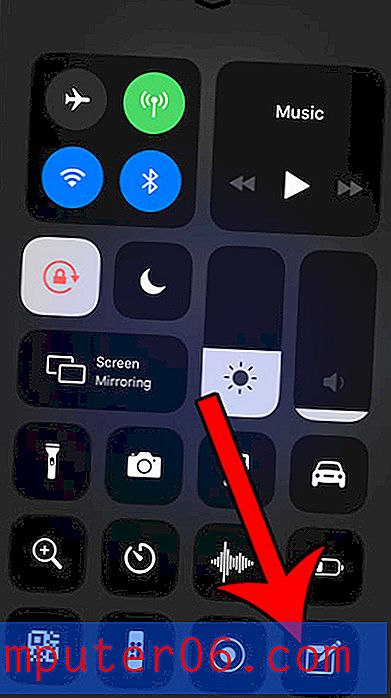
Kui teie juhtimiskeskus lukustuskuval ei avane, peate selle lubamiseks muutma seadet. See säte on jaotises Seaded> Puute ID ja pääsukood, seejärel kerige allapoole ja koputage jaotises Luba juurdepääs lukustatud juhtkeskuses paremal asuvat nuppu.
Siit saate teada, kuidas saate oma iPhone'i ekraanilt videosalvestuse luua ja muuta selle funktsiooni juurdepääsetavaks ka juhtimiskeskusest.



